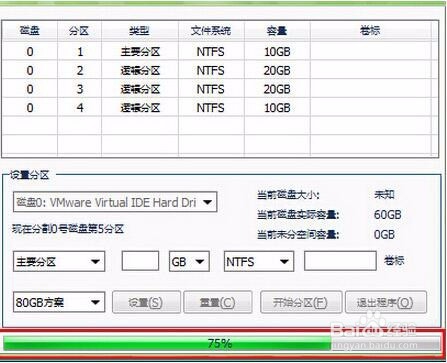1、将制作完成u深度u盘启动盘连接至电脑,重启电脑等待出现开机画面时按下启动快捷键旅邯佤践进入启动项窗口,选择【02】运行u深度win8PE装机维护版(新机器),按回车键确认,如下图所示:

2、进入u深度win8pe系统后,在桌面上找到并打开“gdisk快速分区”图标,如下图所示:

3、打开工具后,在工具界面中,首先点击“重置”,如下图所示:

4、点击左下角的选择窗口,选择接近自己硬盘大小的方案,随后工具自动分配好分区了,如下图所示:

5、我们也可以自行修改分区的大小,点击上方的分区,然后修改下方的数值即可,如下图所示:

6、确定无误后,点击“开始分区”,随后会弹出提示框,提醒我们要先备份数据,点击“确定”继续,如下图所示:


7、工具开始进行分区,我们等待完成即可,如下图所示: